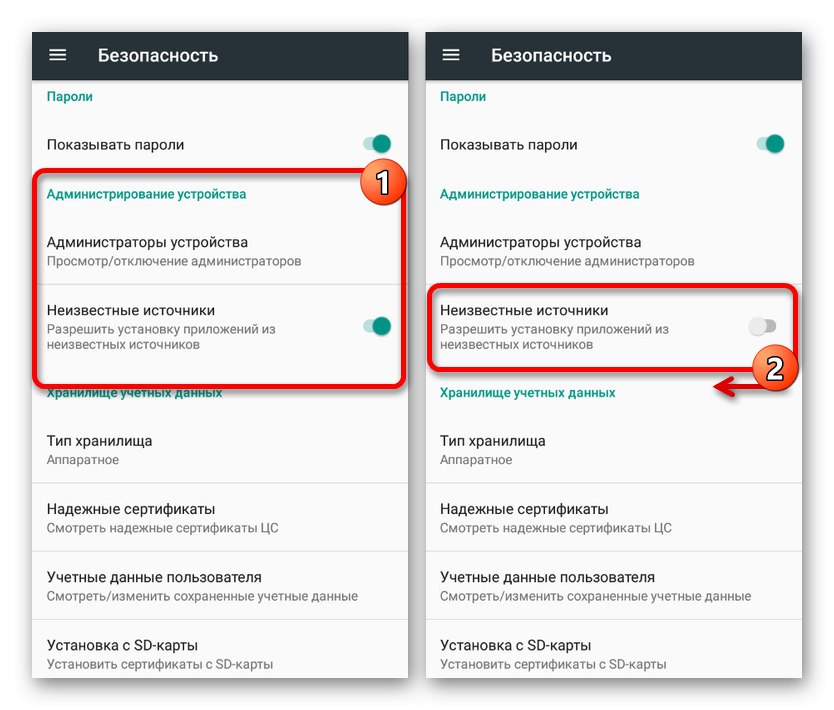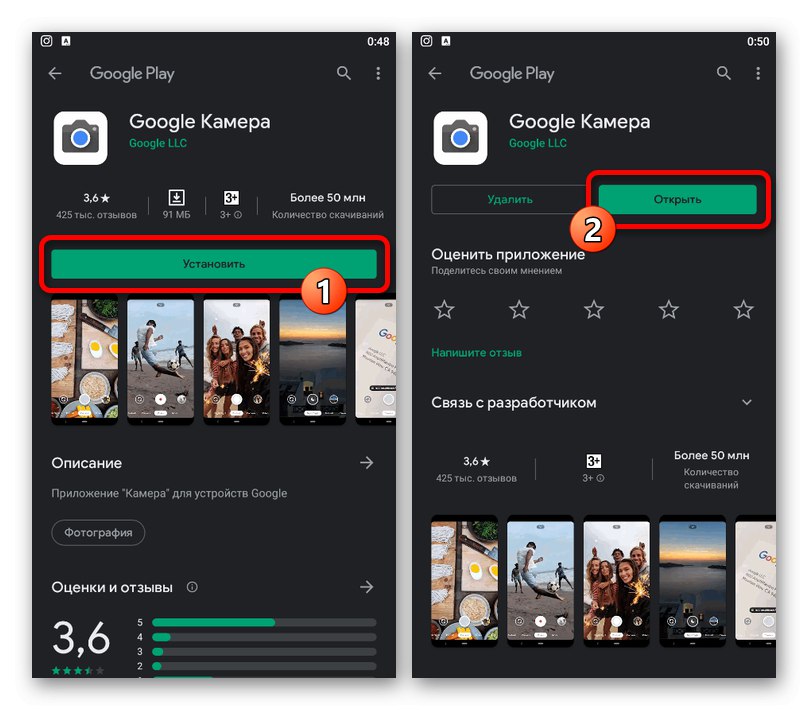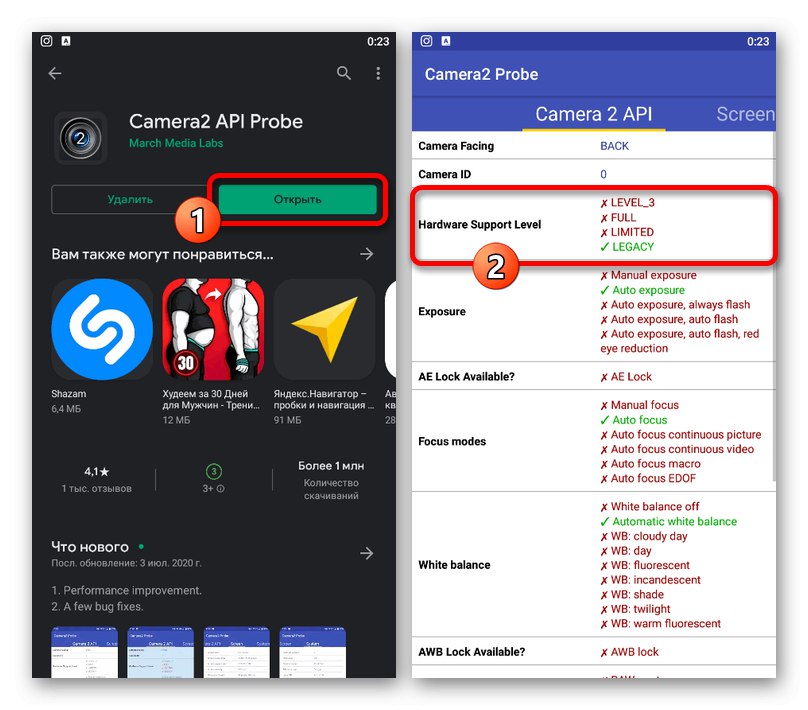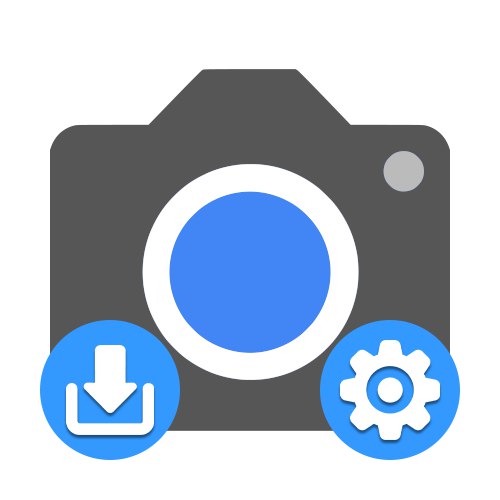
Opcija 1: Google Pixel
Od svih postojećih aplikacija za rad s kamerom mobilnog uređaja, Google Camera pruža indikatore najviše kvalitete, čineći program najboljim među svim vrstama analoga. Nažalost, ovaj je softver u početku dostupan isključivo na brendiranim Google Pixel pametnim telefonima različitih modela, na kojima ćemo vam prvo reći o instalaciji.
1. način: Google Play trgovina
Kao i bilo koja druga aplikacija, najlakši je način instalirati Google Camera sa službene stranice u trgovini, dobivši ne samo provjerenu verziju softvera, već i mogućnost automatskog ažuriranja. U ovom slučaju, imajte na umu da metoda podrazumijeva instaliranje najnovijeg trenutnog izdanja.
Preuzmite Google Camera iz trgovine Google Play
- Slijedite gornju vezu do stranice aplikacije u trgovini i dodirnite "Instalirati".
![Postupak instaliranja Google kamere na vaš telefon iz trgovine Google Play]()
Pričekajte dok se instalacija programa ne dovrši i na zaslonu se pojavi odgovarajuća obavijest. Tada možete pritisnuti tipku "Otvoren"za pokretanje softvera i provjeru radi li.
- Po želji se instalacija može izvršiti pomoću računala otvaranjem stranice Google Cameras u Trgovini Play, odabirom željenog uređaja s popisa i gumbom "Instalirati"... Također se može koristiti za provjeru je li vaš pametni telefon kompatibilan s najnovijim softverom.
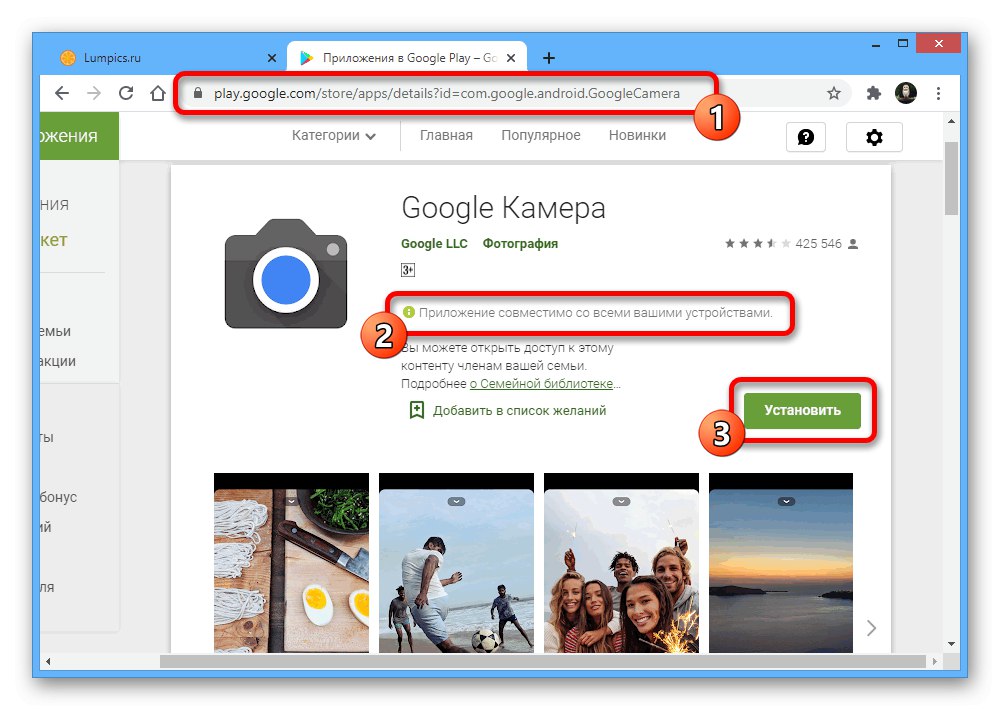
2. način: Instalirajte APK datoteku
Ako ne možete instalirati Google Camera na standardni način putem Trgovine Play, ali i dalje upotrebljavate Google Pixel, APK datoteku možete upotrijebiti s web-lokacije treće strane. Također, ovo je rješenje jedina opcija koja vam omogućuje povratak jedne od prethodnih verzija softvera koja stabilno radi posebno na vašem pametnom telefonu.
Preuzmite Google Camera iz oblaka
- Preuzmite instalacijsku datoteku APK-a s gornje veze na vaš Google Pixel uređaj. Ovaj je softver prikladan samo za Android 10, a ako vam je potrebna verzija za drugo izdanje OS-a, morat ćete je sami pronaći pregledavanjem interneta.
- Nakon što dodirnete preuzetu datoteku, upotrijebite gumb "Instalirati", ako je potrebno, potvrdite instalaciju iz nepoznatog izvora i pričekajte da se postupak dovrši. Ako je sve učinjeno ispravno i vaš je uređaj stvarno kompatibilan s ovom verzijom, potrebni softver pojavit će se na popisu aplikacija.
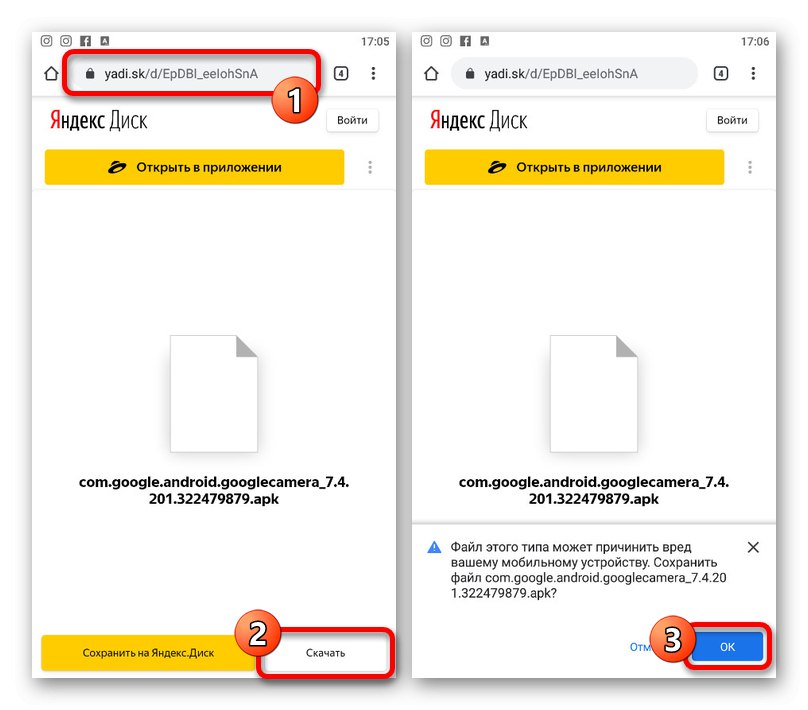
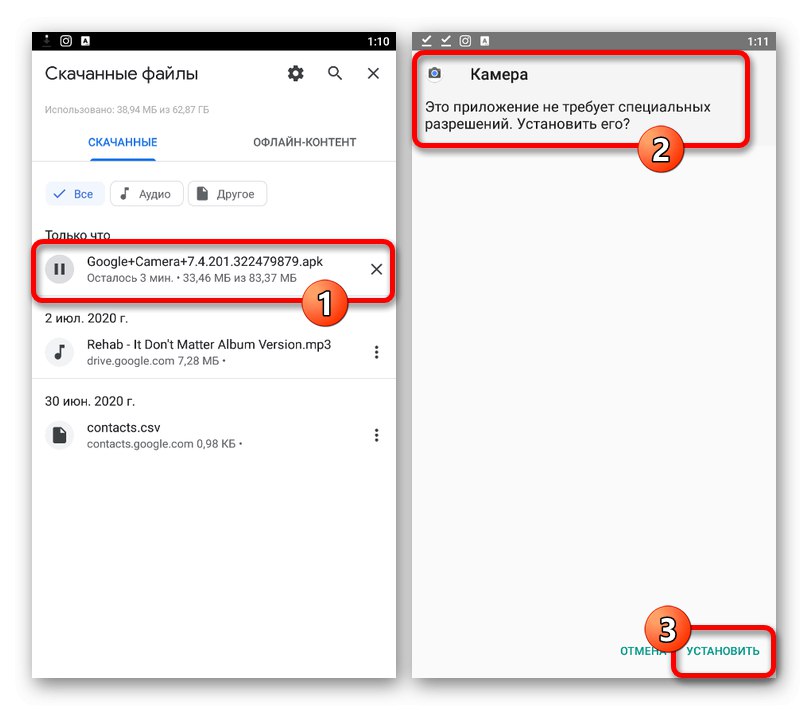
Pročitajte također: Kako otvoriti APK datoteku na Androidu
Predstavljena metoda omogućuje vam lako instaliranje Google kamere na uređaje, uključujući one s zastarjelom verzijom OS-a. Na primjer, na nekim web mjestima na Internetu možete pronaći izdanja za sedmi ili šesti Android.
Opcija 2: Ostali pametni telefoni
Unatoč činjenici da je Google Camera dizajniran isključivo za Google Pixel uređaje, na Internetu postoje brojne izmjene ovog programa za široku paletu modela pametnih telefona. Naravno, u ovom su slučaju potrebni dodatni koraci, a instalacija će se ionako izvesti pomoću APK datoteke iz izvora treće strane.
Korak 1: provjerite kompatibilnost
Iako veliki broj mobilnih uređaja koji koriste modificirane verzije mogu stabilno raditi s Google kamerom, to ne jamči poboljšanje kvalitete fotografija jer neki telefoni po zadanim postavkama nemaju podršku za Camera2API. S tim u vezi prvo morate izvršiti provjeru kompatibilnosti pomoću posebnog programa.
Preuzmite Camera2 API Probe iz trgovine Google Play
- Upotrijebite gornju vezu da biste otišli na stranicu aplikacije i dodirnite "Instalirati"... Nakon toga pričekajte da se preuzimanje završi i kliknite "Otvoren".
- Otvorite program koji ste upravo dodali i na kartici API Camera 2 pronađi blok Razina hardverske podrške... Da biste pokrenuli Google Camera, ovdje bi trebala biti istaknuta opcija "PUNO" ili "LEVEL_3"ukazujući na potporu.
![Provjera kompatibilnosti pametnog telefona s Google kamerom pomoću API sonde Camera2]()
Ako je kvačica pored bilo koje druge stavke, što je posebno točno "OSTAVINA" i ograničen je na podršku zastarjelom Camera1API, nećete moći koristiti Google Camera.
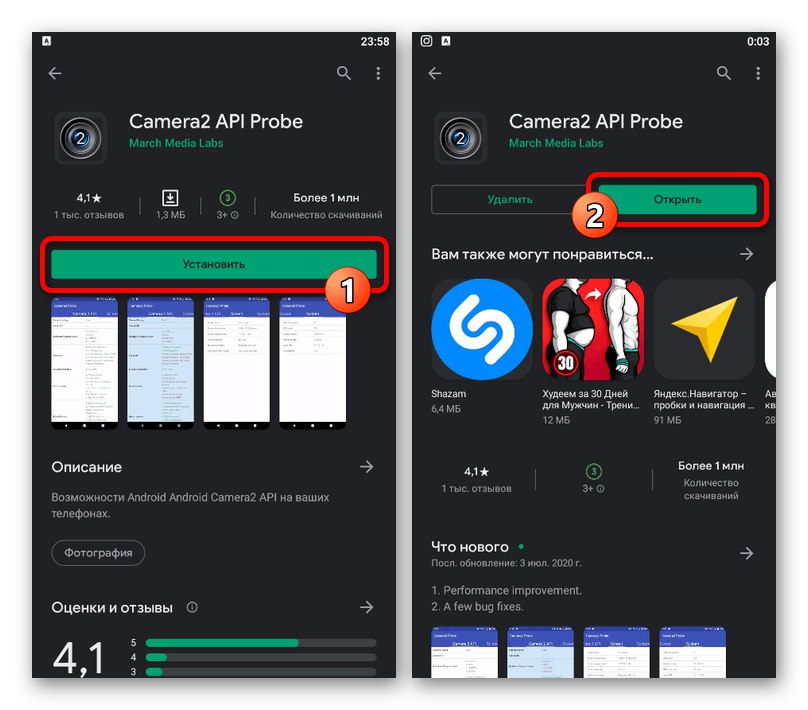
U nedostatku podrške Camera2API, situacija se može nasilno ispraviti, ali to će zahtijevati root prava i posebne datoteke, koje u pravilu neće biti teško pronaći na Internetu. Nećemo razmatrati postupak aktivacije, jer su radnje različite za različite modele i općenito to, najvjerojatnije, neće popraviti ništa za takav pametni telefon.
Korak 2: odabir pravog mod
Nakon što ste se pozabavili provjerom kompatibilnosti pametnog telefona s dotičnom aplikacijom, možete započeti traženje i preuzimanje izmjena softvera. U te svrhe možete koristiti razne resurse na Internetu, ali trenutno je najlakši način pribjeći posebnom web mjestu na sljedećoj poveznici.
Idite na početnu stranicu porta Google Camera
- Otvorite web mjesto i idite na odjeljak "Predložene verzije"... Također možete koristiti opći popis modova, ali samo ako ste spremni pretraživati i provjeravati vjerojatno neispravne verzije.
- Stranica koja se otvori predstavit će univerzalne opcije za različite verzije Androida, ali ne niže od sedme. Proširite popis koji vam odgovara i upotrijebite jednu od poveznica, obraćajući pažnju uglavnom na datum izlaska.
- Potvrdite spremanje APK datoteke pomoću standardnog alata za preuzimanje preglednika i nakon završetka postupka možete nastaviti s instalacijom.
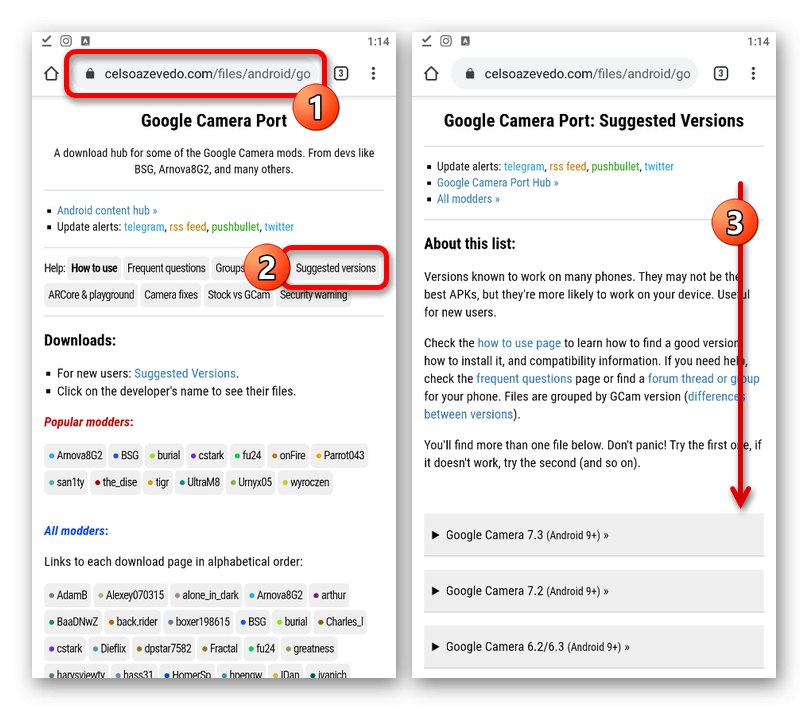
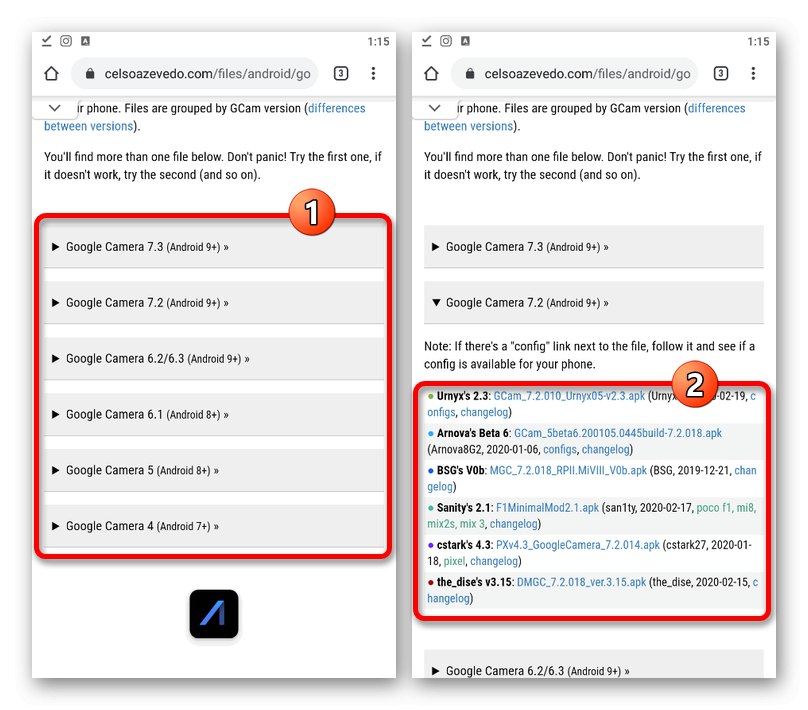
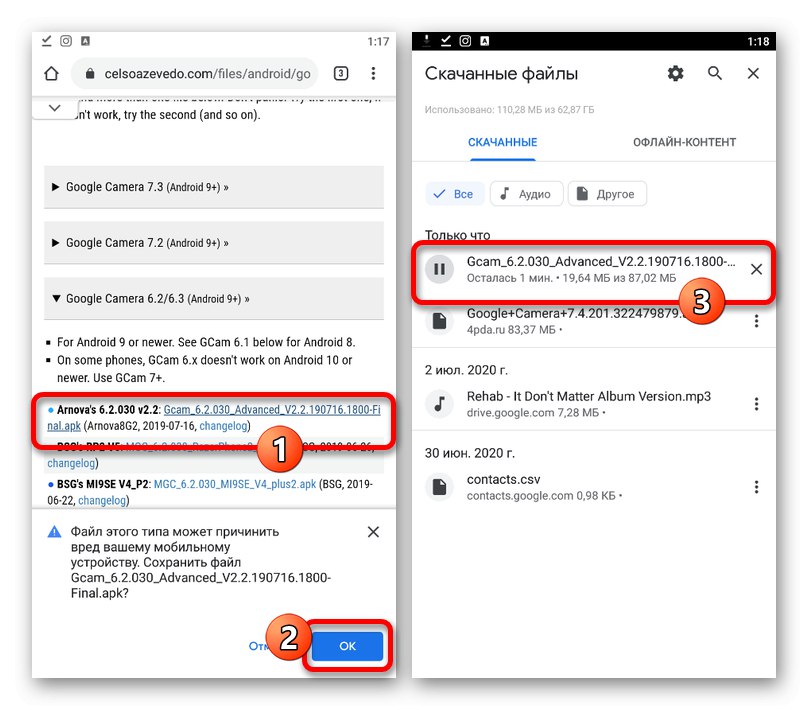
Ako niste sigurni hoće li aplikacija raditi na vašem telefonu, najbolje je odjednom preuzeti nekoliko datoteka. Također, ne zaboravite u mnogim slučajevima pročitati korisne bilješke autora.
Korak 3: Instaliranje Google kamere
Nakon što se APK datoteka Google Camera preuzme na vaš telefon, preostaje samo dovršiti instalaciju. Ovaj se postupak u osnovi ne razlikuje od onoga što smo opisali u prvoj metodi upute.
- Za početak omogućite podršku za instaliranje aplikacija iz izvora nezavisnih proizvođača u sustav "Postavke"... Na uređajima starijim od osme verzije, ova se radnja može izvesti izravno tijekom instalacije.
- Dodirnite datoteku aplikacije u mapi za preuzimanje web preglednika i potvrdite instalaciju pomoću veze "Instalirati"... U nekim ćete slučajevima morati izvršiti i potvrdu.
![Postupak instaliranja modificirane Google kamere na telefon]()
Na kraju postupka možete upotrijebiti gumb "Otvoren"da biste odmah provjerili funkcionalnost Google kamere. Ako dobijete pogreške, isprobajte druge verzije s istog web mjesta.